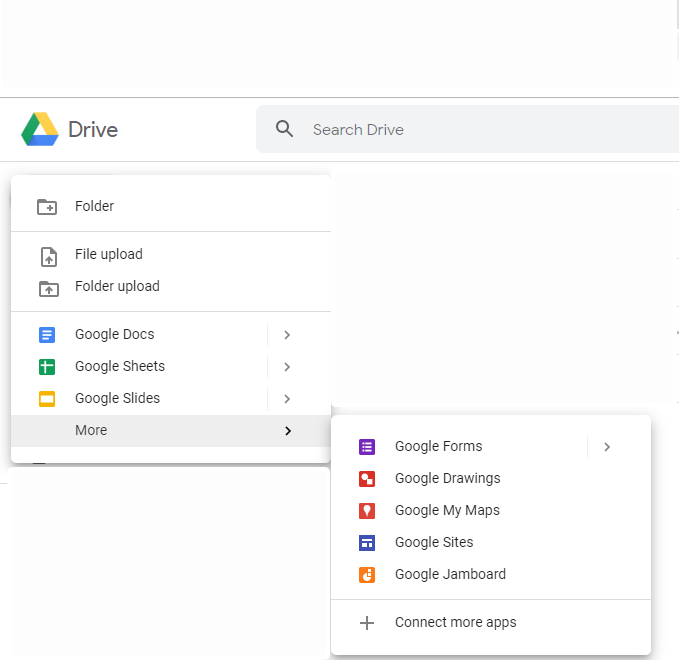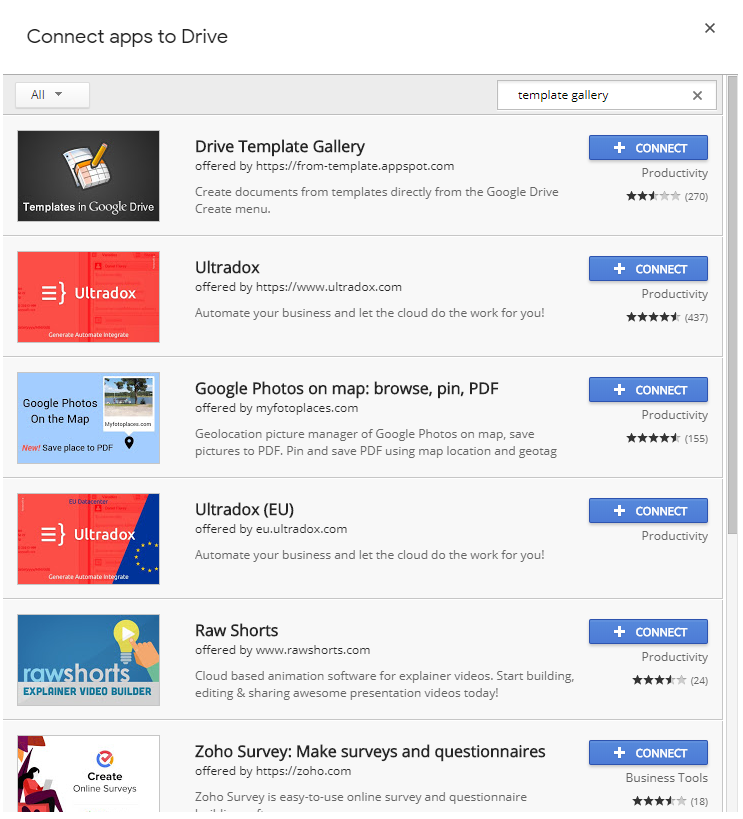Bez obzira želite li izraditi proračunsku tablicu za obiteljski proračun, potrebni su predlošci faktura tvrtke, kalendara itd. Budući da su jedan od najboljih načina za izradu Google tablica, Google Dokumenti. Ako koristite Microsoft Excel, vjerojatno znate da je lako pronaći web stranice s predlošcima. Ali što je s Google tablicama?
Ima li i on šablone ili ne? Google pretraga pokazuje ograničene rezultate zbog kojih mislite da nema dovoljno opcija. Ali dopustite da vas ispravim, postoji više opcija nego što mislite za Google tablice.
Ovdje ćemo objasniti kako stvoriti i koristiti predloške Google tablica.
Prije toga trebate određene stvari.
Što trebaš?
Jedina stvar koja vam je potrebna za izradu i korištenje predložaka Google Sheets je Google račun i određeni predlošci. Ali kako pronaći predloške? Evo odgovora.
Kako tražiti predloške Google tablica na Google disku?
Unutar Google tablica možete pronaći stotine i tisuće predložaka. Ovi predlošci pomažu u uštedi vremena. Da biste pristupili predlošcima Google tablica, prvo ćete morati instalirati Galeriju predložaka Google diska.
Za to slijedite dolje navedene korake:
1. Otvorite Google disk.
2. Kliknite na gumb Novo > Više > Poveži više aplikacija.
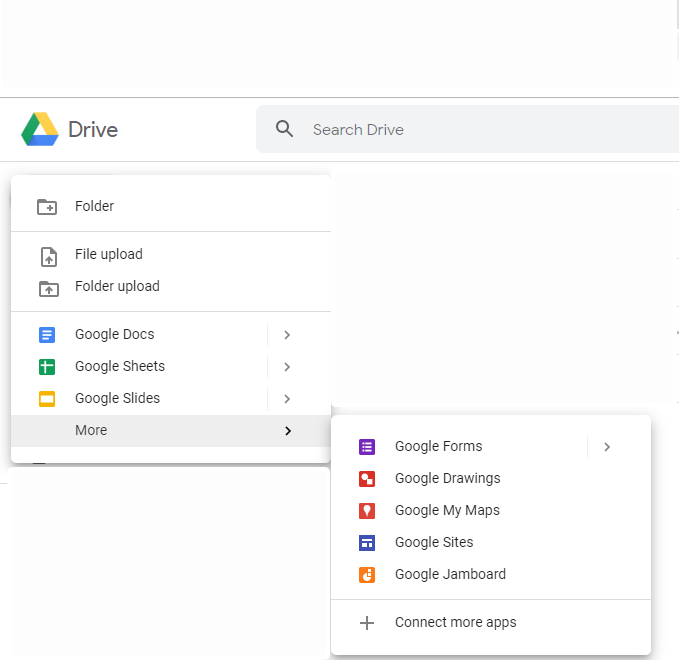
3. Ovo će otvoriti novi prozor ovdje u galeriji predložaka u polju za pretraživanje.
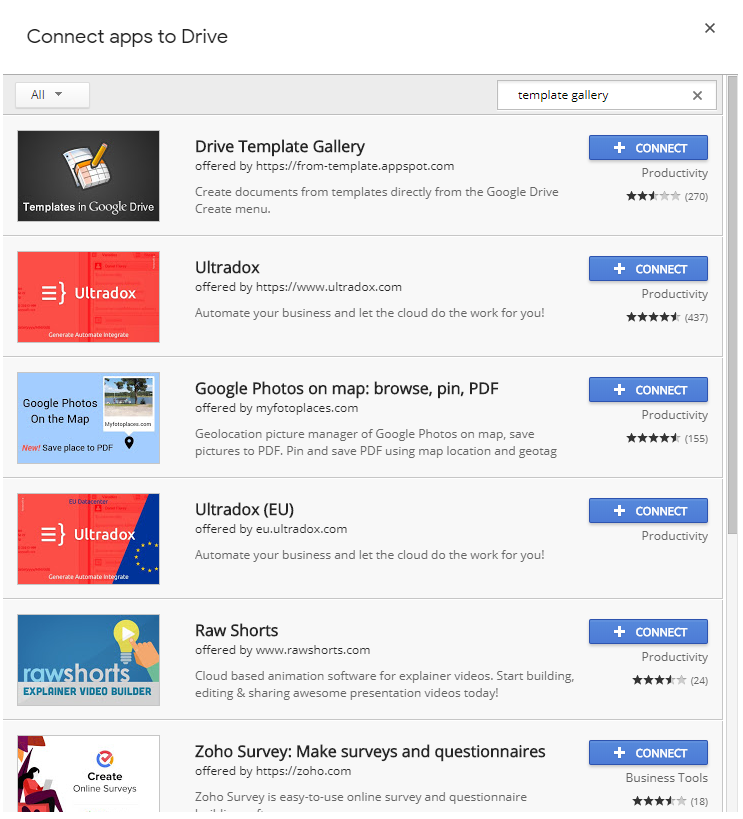
4. Vidjet ćete galeriju predložaka diska kao prvi rezultat pretraživanja. Kliknite gumb + CONNECT i dodajte ga na pogon.
5. Kliknite U redu. Ovo će dodati galeriju predložaka diska na Google disk.
6. Za ponovnu upotrebu kliknite gumb +Novo > Više > Iz predložaka.
7. Kliknite gumb Prihvati da biste otvorili galeriju predložaka Google diska.
Na taj način možete pronaći i pristupiti predlošcima.
Za pristup predlošcima iz Google tablica kliknite Datoteka > Novo > Iz predloška...
Alternativno, možete pristupiti predlošcima putem URL-a. Jednostavno kopirajte i zalijepite URL u adresnoj traci pristup Google dokumente predložaka , Google tablice predložaka , PowerPoint prezentacije predloške i sl
Sada kada ste predloške Google tablica dodali na Google disk, vrijeme je da stvorite mapu predložaka.
Kako stvoriti mapu predložaka Google tablica?
Za izradu mape s predlošcima Google tablica idite na Google disk > Novo > Mapa. Imenujte ga predlošcima > CREATE.
Kako koristiti predložak Google tablica?
Da biste koristili predložak Google tablica, slijedite ove korake:
- Na računalu idite na Google tablicu.
- Ovdje kliknite na Galeriju predložaka u gornjem desnom kutu.
- Odaberite predložak koji želite koristiti, ovo će otvoriti kopiju predloška Google tablica koji želite koristiti.
Napomena: ako predložak Google tablice koji odaberete ima "Dodatak" pored njega, morat ćete instalirati dodatak.
Također imajte na umu da ako otvorite jedan od predložaka Google tablica i dodate mu tekst, to više neće biti predložak. Da biste ga koristili, morat ćete desnom tipkom miša kliknuti predložak koji želite korisniku i odabrati Napravite kopiju.
Nećete moći vidjeti novi naziv datoteke koji počinje s Copy. Preimenujte datoteku i počnite je koristiti.
Kako dodati svoj predložak u mapu na Google disku?
Za dodavanje prilagođenog predloška u novostvorenu mapu slijedite ove korake:
- Otvorite mapu koju ste stvorili.
- Odaberite Novo > Google tablice da biste stvorili praznu proračunsku tablicu koju ćemo koristiti kao datoteku predloška.
- Otvorite proračunsku tablicu koja sadrži podatke koje želite koristiti u predlošku. Istaknite sadržaj. Ako želite sve odabrati pritisnite Ctrl + A.
- Kliknite Uredi > Kopiraj za kopiranje sadržaja.
- Otvorite praznu proračunsku tablicu koju ste upravo stvorili i pritisnite Ctrl+V.
- Dajte naziv predlošku kao što je predložak pisma obrasca itd.
- Kliknite ikonu Google tablice za povratak na Google tablice.
Novostvoreni predložak automatski će se spremiti u korijenski direktorij Google diska. Da biste je premjestili u mapu Predlošci, desnom tipkom miša kliknite datoteku i odaberite Premjesti u.
Sada možete početi koristiti novostvoreni predložak.
I to su sve prijatelji, pomoću ovih jednostavnih načina možete stvoriti vlastiti predložak Google tablica i olakšati svoj rad. Ako koristite Google tablice, ova metoda će vam sigurno pomoći.
Željeli bismo čuti od vas o ovom blogu. Ostavite nam komentar.